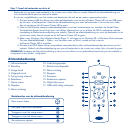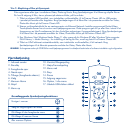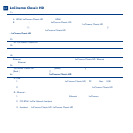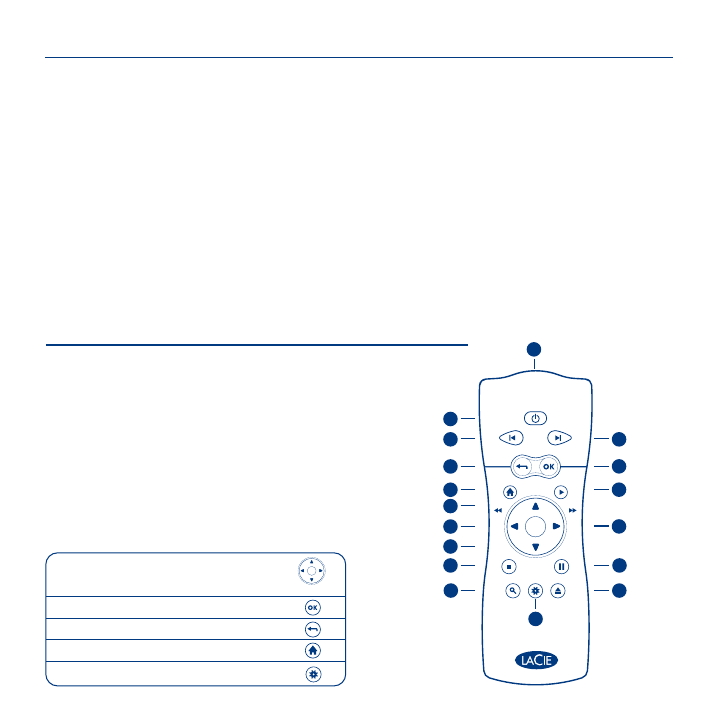
Vaihe 7: Tiedostojen toistaminen televisiossa
Tiedostot on ryhmitelty tyypeittäin video-, valokuva- ja musiikkialueille. Avaa ja toista tiedostot käyttämällä
kaukosäädintä.
Ulkoisissa lähteissä olevat tiedostot voidaan avata neljällä tavalla:
1. Kytke ulkoinen USB-kiintolevy, jolla on multimediatiedostoja, LaCinema Classic HD -kiintolevyn etu- tai
takapaneelin USB-porttiin. Avaa tiedosto tyypin mukaan kaukosäätimellä LaCinema Classic HD -kiintolevyn
video-, valokuva- tai musiikkialueella.
2. Lähetä multimediasisältöä palvelintietokoneelta Ethernet-verkon kautta. Asenna Utilities CD-ROM -levyltä Packet
Video TwonkyMedia Server -palvelinsovellus, jonka avulla PC- tai Mac-tietokone voi toimia
UPnP-mediapalvelimena (lisätietoja on Käyttöoppaassa). Avaa tiedosto tyypin mukaan kaukosäätimellä LaCinema
Classic HD -kiintolevyn video-, valokuva- tai musiikkialueella.
3. Vain Windows: Käynnistä Windows Media Player 11 tai uudempi Windows XP- tai Windows Vista -käyttöjärjest
elmässä. Siirry kohtaan Library > Media Sharing... ja määritä elokuvien, musiikkitiedostojen ja valokuvien
jakamisasetukset LaCinema Classic HD -kiintolevyä varten.
4. Kytke UPnP Media Server -palvelua tukeva verkkokiintolevy, jolla on multimediatiedostoja, verkkoon. Käytä
Kaukosäädintä tiedostojen avaamiseen tyypin mukaan video-, valokuva- tai musiikkialueella.
HUOM: Lisätietoja ohjelmiston asentamisesta ja asetusten määrittämisestä on Utilities CD-ROM -levyllä olevassa Käyttöoppaassa.
FI
LaCinema Classic HD -kiintolevyn ottaminen käyttöön
Vaihe 1: Kytkeminen televisioon
Valitse YKSI seuraavista kytkentätavoista:
A. HDMI: Kytke HDMI-kaapeli LaCinema Classic HD -asemaan ja televisioon.
B. Komposiittivideo: Kytke keltainen komposiittikaapeli televisioon ja vastaavaan liittimeen LaCinema Classic HD
-kiintolevyssä. Kytke seuraavaksi valkoinen ja punainen stereoaudiokaapeli televisioon ja LaCinema Classic HD
-kiintolevyyn.
Valinnainen (edellä kuvattujen audiokytkentätapojen lisäksi tai niiden sijasta): Voit kytkeä LaCinema Classic HD
-kiintolevyn kotiteatterijärjestelmääsi käyttämällä digitaalista, optista audiokaapelia (ei sisälly toimitukseen).
HUOM: Jos sijoitat LaCinema Classic HD -kiintolevyn ahtaaseen paikkaan, varmista riittävä jäähdytysilman saanti. Katso lisätietoja
käyttöoppaan asiaa käsittelevästä luvusta.
Vaihe 2: Virran kytkeminen
Kytke virtalähde sähköpistorasiaan ja kytke virtajohto LaCinema Classic HD -kiintolevyyn.
Vaihe 3: Virran kytkeminen televisioon
Jos et näe latausnäyttöä, säädä television videotulo vastaamaan edellä kytkemäsi videokaapelin tyyppiä.
Vaihe 4: Yhteyden muodostaminen kotiverkkoon
Jos käytössä on Ethernet-verkko, kytke Ethernet-kaapeli reitittimestä tai keskittimestä LaCinema Classic HD -kiintolevyn
takana olevaan Ethernet-porttiin.
Vaihe 5: Ohjattu asennustoiminto
Määritä LaCinema Classic HD -kiintolevyn asetukset kaukosäätimellä. Vahvista valinta valintapainikkeella ja palaa
edelliseen valintaan paluupainikkeella.
Vaihe 6: Multimediatiedostojen lataaminen LaCinema Classic HD -kiintolevylle
Vaihtoehto A: Siirrä tiedostot USB-liitännällä:
1. Varmista, että virtakaapeli on kytketty ja kytke sitten LaCinema Classic HD -kiintolevy PC- tai Mac-tietokoneeseen
USB-kaapelilla.
2. Kun asema on asennettu tietokoneeseen, kopioi multimediatiedostot LaCinema Classic HD -kiintolevylle.
Vaihtoehto B: Siirrä tiedostot Ethernet Networkilla:
1. Varmista, että virta- ja Ethernet-kaapelit on kytketty LaCinema Classic HD -kiintolevyyn.
2. Asenna LaCie Network Assistant -sovellus CD-levyltä verkkoon yhdistettyyn tietokoneeseen.
3. Kun Assistant havaitsee LaCinema Classic HD -kiintolevyn, kopioi tiedostot tietokoneesta LaCinema Classic HD
-kiintolevylle.
Kaukosäädin
1. Infrapunalähetin
2. Valmiustila
3. Edellinen raita
4. Seuraava raita
5. Paluu (edelliseen näyttöön)
6. Valitse
7. Päävalikko
8. Toista
9. Valikossa ylöspäin
10. Vasen/selaa taaksepäin
11. Oikea/selaa eteenpäin
12. Valikossa alaspäin
13. Lopeta
14. Pysäytä
15. Avaa hakuvalikko
16. Asetus-/infovalikko
17. Poista USB-levy turvallisesti
1
2
3
4
5
6
7
8
11
13
14
15
16
17
12
9
10
Perusohjaustoiminnot
Siirtyminen valikoissa
Valitse valikkovaihtoehto
Palaa edelliseen valikkoon
Palaa päävalikkoon
Siirry asetusvalikkoon